Om du administrerar en Discord-server, finns det många sätt att förbättra upplevelsen för dina medlemmar. En av dessa är genom att använda bots. Att anpassa din server är enkelt när du vet hur man lägger till dessa bots.
Denna guide kommer att visa dig hur du konfigurerar en Discord-server, introducera dig till världen av bots, och förklara hur du lägger till bots till din Discord-server (och varför du kanske vill göra det).
Vad är Discord-bots?
Bots är helt enkelt datorprogram som interagerar med användare (och ibland med andra bots) för att automatiskt utföra olika uppgifter. En webbplats med en chattfunktion som omedelbart erbjuder dig att prata om deras produkt eller tjänst; det är en bot. Om du använder Reddit ser du botinteraktioner (pip! boop!) hela tiden.
Bots kan vara användbara eller irriterande, beroende på deras syfte, design och hur de används. På Discord tillhandahåller bots en mängd användbara och underhållande funktioner till gemenskapen på servern där de ”befinner sig”. Du kan lägga till bots till din Discord-server som hjälper till att moderera medlemmar eller göra servern mer unik och rolig.
Det finns till exempel bots som spelar musik, bots som delar roliga memes på begäran, bots som hämtar din spelstatistik och bots som spelar ett högt lufthornsljud i kanalen när du ber om det.
Hitta lämpliga bots
Discord-miljön är full av bots; det finns tusentals fritt tillgängliga bots. Du kan hitta en lista över några underhållande och mindre användbara bots här om du är intresserad, men användare som söker mer seriösa bots kan hitta dem på Carbonitex webbplats. Carbonitex är en av de bästa samlingarna av Discord-bots som finns. En annan välkänd resurs för Discord-bots är Discord bots. En GitHub-sökning efter Discord-bots ger dig i princip tillgång till allt som är publikt tillgängligt för de verkligt intresserade.
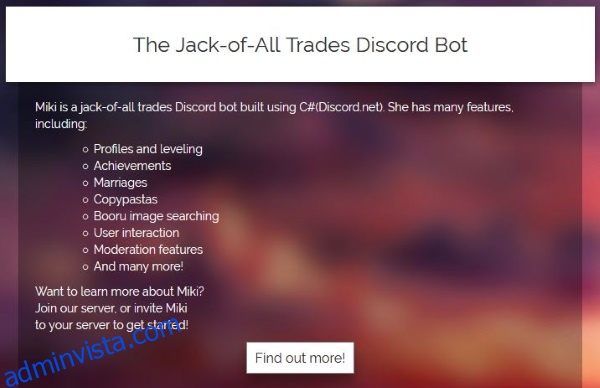
Lägg till bots till din Discord-server
Att lägga till bots till din Discord-server kan kännas som en lång process första gången. Men när du har lärt dig hur det fungerar är det faktiskt ganska enkelt.
Steg 1 – Aktivera administratörsbehörighet
För att lägga till bots till din Discord-server måste du ha administratörsbehörighet för servern. Om du inte äger servern är det bra att kolla med ägaren innan du lägger till något.
- Från din Discord-startsida väljer du den server som du vill lägga till boten till (på vänster sida av Discord-webbplatsen).
- När du valt den, klickar du på rullgardinsmenyn (servernamnet längst upp till vänster på skärmen med en liten nedåtpil bredvid).
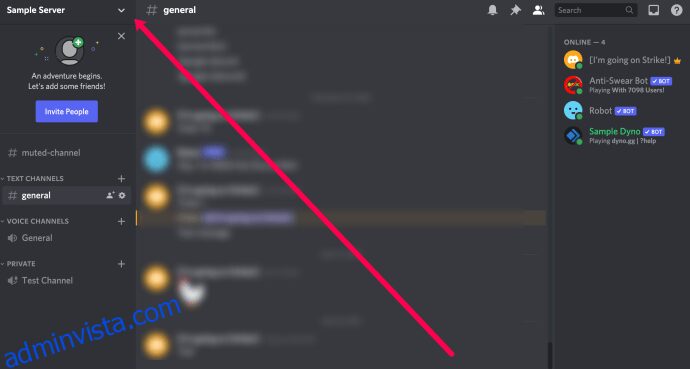
- Klicka på ”Serverinställningar”.
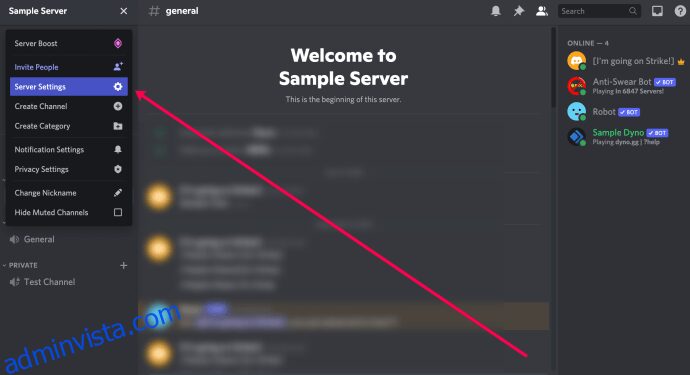
- Klicka på ”Roller”.
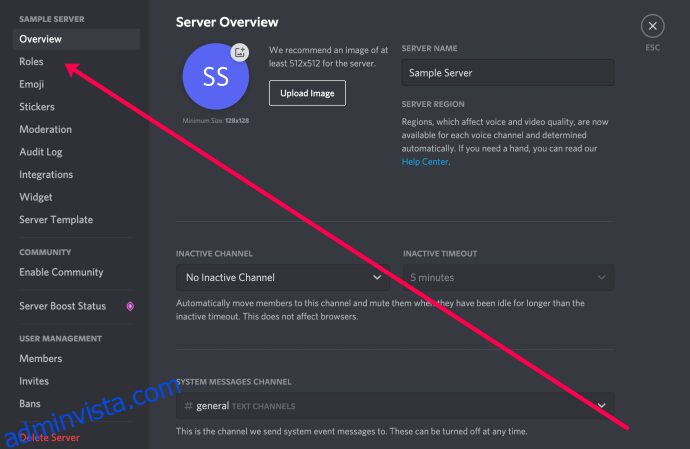
- Klicka på ”Standardbehörigheter”.
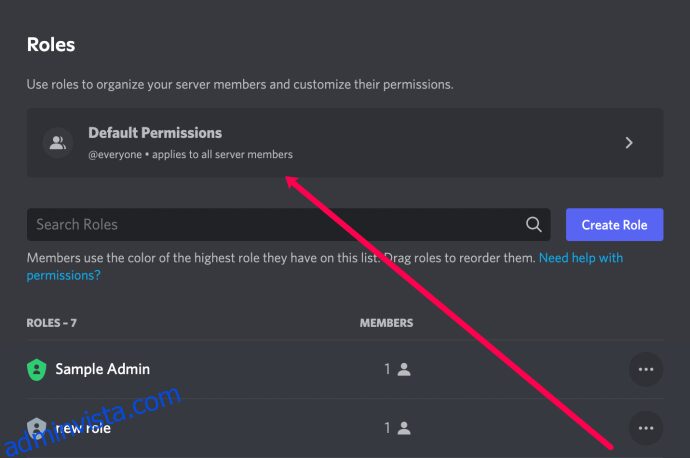
- Scrolla ned till inställningen ”Allmänna behörigheter” och aktivera ”Administratör”.
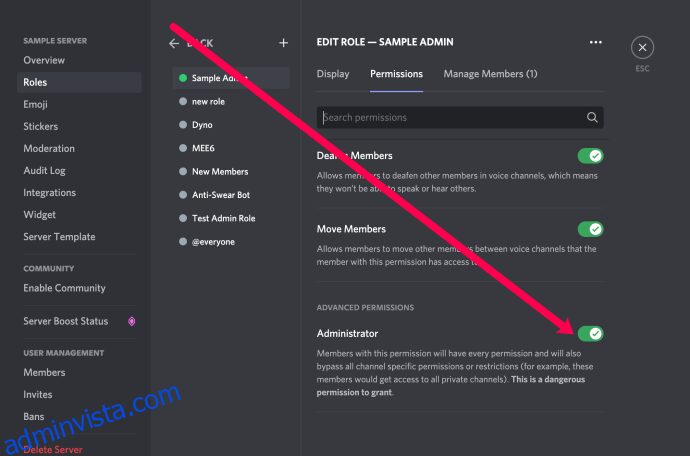
- Klicka på ”Spara ändringar”.
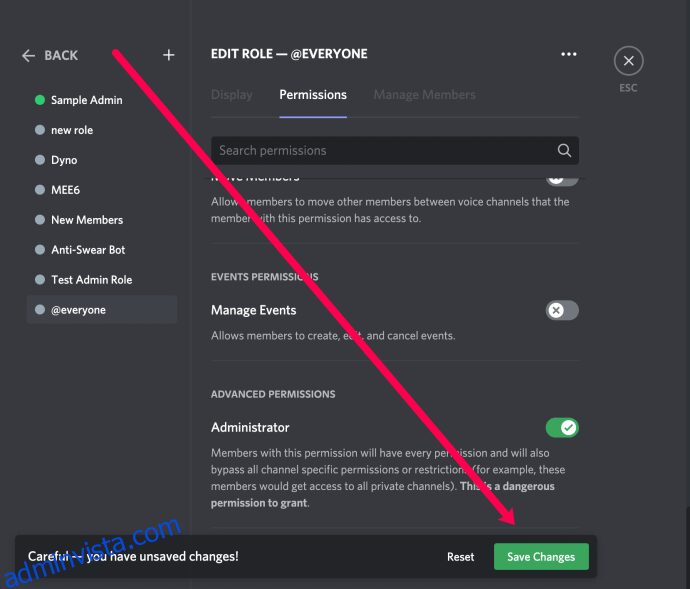
Steg 2 – Hitta de bots du vill ha
Det är viktigt att notera att beroende på var du hittar din bot kan du se ”Bjud in” eller ”Lägg till bot”. I det här exemplet kommer vi att använda Dyno, men instruktionerna kan variera om du lägger till en annan bot. Kom ihåg att du måste utföra dessa steg för varje server du äger eller modererar.
Så här lägger du till en bot till din Discord-server:
- Besök webbplatsen för boten du vill lägga till. Klicka sedan på alternativet för att logga in.
Obs: Varje webbplats kan ha lite olika instruktioner. Men i allmänhet är de flesta stegen ganska lika.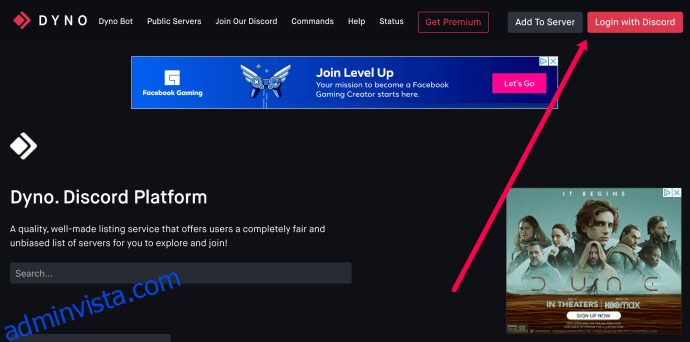
- Logga in med dina Discord-uppgifter. Välj sedan servern där du vill använda boten och klicka på ”Fortsätt”.
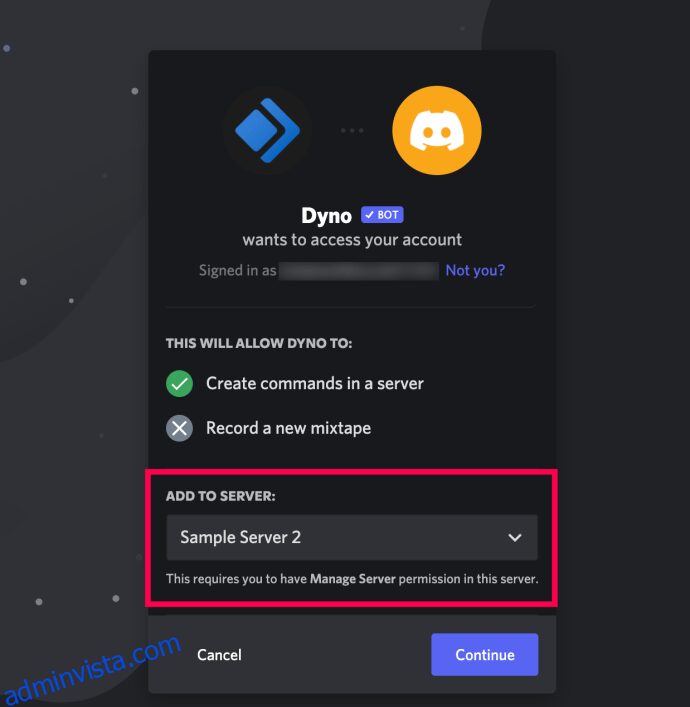
- Gör de val som passar din server och klicka på ”Auktorisera”.
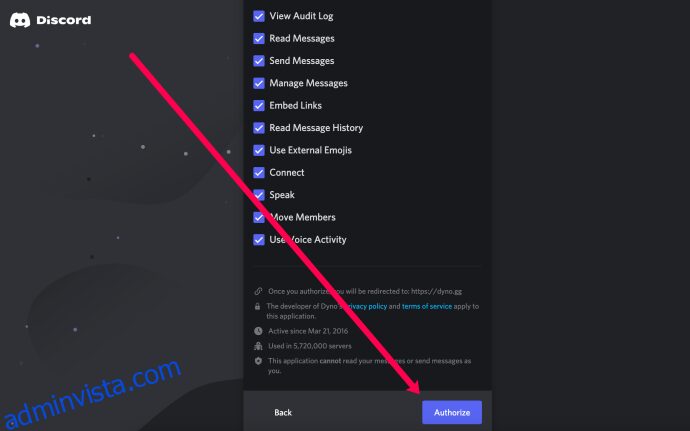
- Gå igenom installationsprocessen.
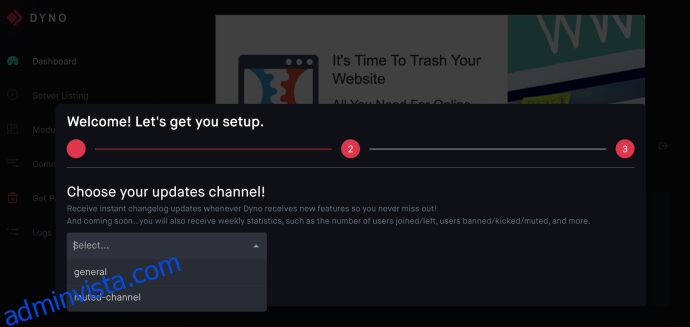
Om du har problem med att hitta din server, se till att du är inloggad på Discord i samma webbläsare som du använder för botens webbplats. Kontrollera också att du är inloggad på rätt konto.
Om du vill lägga till någon som administratör på din server, kolla in den här artikeln från TechJunkie om hur man lägger till en ny administratör.
Det är väldigt enkelt!
Om du är mer tekniskt lagd och vill lägga till bots utan att använda det grafiska gränssnittet, kan du också lägga till dem direkt. Du måste känna till botens klient-ID och du måste vara inloggad på din Discord-server. Detta är metoden du måste använda för de flesta GitHub-bots, som inte har ett webbgränssnitt.
- Öppna din webbläsare och klistra in följande URL: https://discordapp.com/oauth2/authorize?client_id=<Bot_Client_ID>&scope=bot&permissions=0.
- Ändra ”Bot_Client_ID” i URL:en med det faktiska klient-ID:t för boten du vill lägga till.
- Du kan fortfarande behöva godkänna boten, även om kommandot använder Oauth2 för just detta ändamål.
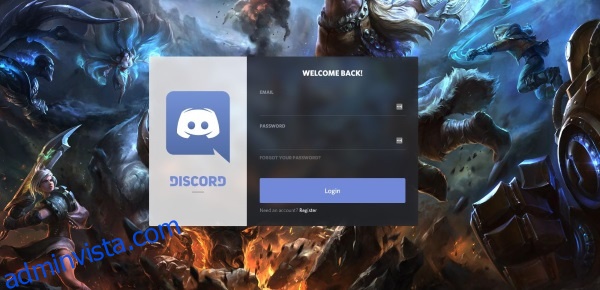
Hantera din bot
Nu när du har lagt till din bot, låt oss se hur du kan hantera den. De flesta bots har en instrumentpanel på sin webbplats med omfattande kontroller för administration. Men du kan göra vissa inställningar i Discords inställningar också. Kom ihåg att instruktionerna nedan varierar beroende på vilken bot du använder.
- Gå till botens webbplats och klicka på alternativet ”Dashboard”.
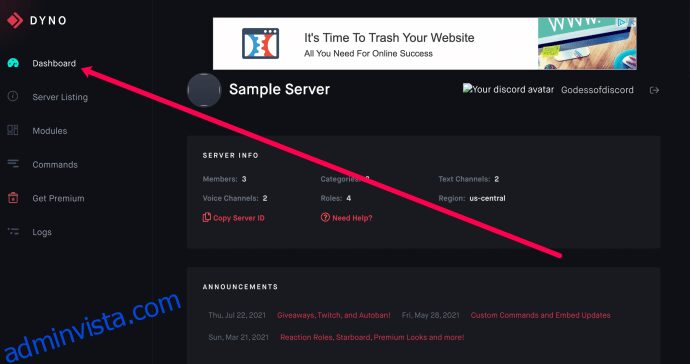
- Scrolla ner på sidan och undersök de kontroller som din bot erbjuder.
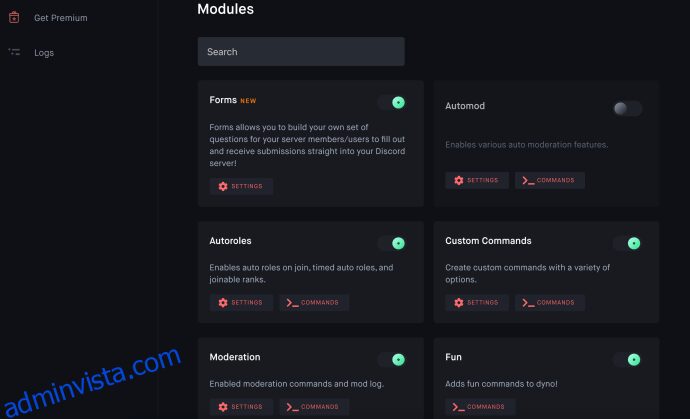
- Gör de ändringar du vill.
Återigen, varje bot kommer att ha sina egna instruktioner och olika möjligheter.
Auktorisera din Discord-bot
Discord är noggrant med bots och kan ibland kräva flera godkännanden för att en ska fungera. Även om plattformen använder Oauth2 för att ge en bot tillgång och möjlighet att interagera, kan du fortfarande få en uppmaning att godkänna den i kanalen.
Några populära Discord-bots
Nu när du vet hur man lägger till bots, vilka bots borde du lägga till? Det beror helt på vilken typ av miljö du vill ha på din server. Här är en lista över några av de populärare Discord-botarna och varför du kanske vill lägga till dem.
Tack medlem visar memes och har en mängd andra meme-relaterade funktioner.
Pannkaka är en grundläggande bot med flera funktioner, som moderering och musikuppspelning.
Nadeko erbjuder spel, och har administrativa verktyg.
MedalBot låter dina användare spela in klipp.
RickBot erbjuder fler än 4500 anpassade soundboards.
Häftig är en musikbot som stöder Spotify, YouTube och Soundcloud.
Rytm är en mycket stabil och fullt fungerande musikbot.
Mantaro är en anpassningsbar ”rolig” bot.
En översättare är en flerspråkig bot som ger omedelbar översättning mellan över 100 språk.
Fler resurser för bots
Det finns många resurser som hjälper dig att välja, anpassa och till och med skapa dina egna Discord-bots. Här är några av de mest populära och användbara botrelaterade resurserna som finns på webben för att hjälpa dig få ut mesta möjliga av din botupplevelse.
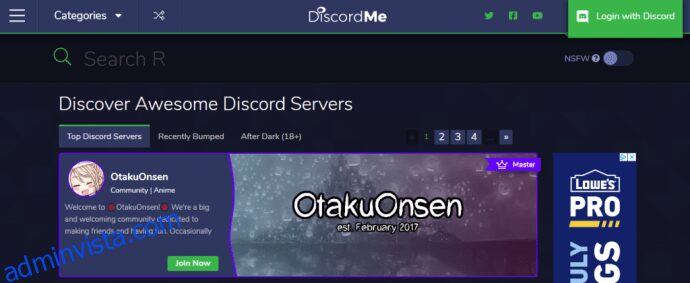
Discord.me är en stor Discord-gemenskap där användare kan lägga till och marknadsföra servrar, men webbplatsens övergripande uppdrag är att ”hjälpa människor att hitta onlinegemenskaper de älskar”. Webbplatsen har 33 kategorier av servrar, allt från militär till vuxen, anime till konst och fitness till furry.
En aktiv blogg håller communitymedlemmarna uppdaterade, och webbplatsen har en NSFW-knapp som låter dig undvika (eller söka upp) servrar med ”efter mörker”-innehåll.
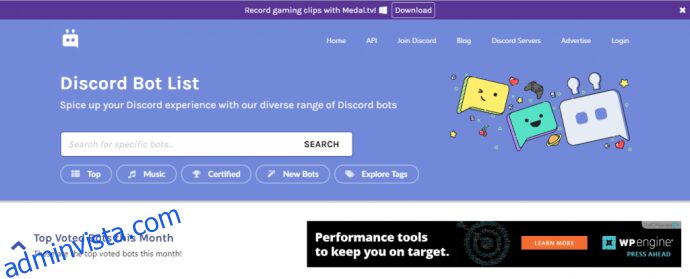
Discordbots.org är en Discord-gemenskap med botfokus som har ett stort utbud av resurser för botanvändare. Webbplatsen har tusentals bots kategoriserade och betygsatta och publicerar och stöder även sitt eget API för robotskapande, tillgängligt i JavaScript, Java, Python, C#/.NET och Go-varianter.
Den här webbplatsen är en guldgruva av fantastiska resurser och exempel för botutvecklare.
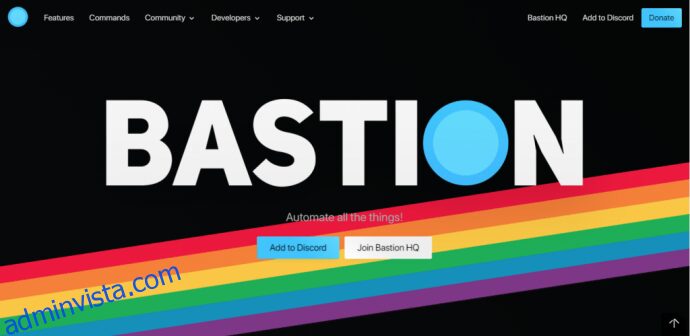
Bastionbot.org har en intressant filosofisk inställning till botvärlden. Istället för att ha ett dussin bots som var och en utför sina egna funktioner, försöker Bastion vara en allt-i-ett-bot som kan hantera allt en server kan behöva.
Bastions funktionslista inkluderar musik, spel, giveaways och kampanjer, en förslagskanal, omröstning, användarprofiler, virtuella valutor, nivåsystem, en serverbutik, filter, sökningar, spelstatistik, meddelanden, modereringsfunktioner, emojis, ”roliga” funktioner som lufthorn och citat, en styrbord, schemalagda kommandon, triggers och reaktionshändelser. Bastion är en fullfjädrad bot som kan göra nästan allt du vill, och de lägger till funktioner regelbundet.
Carbonitex är en statistikinsamlingswebbplats som är dedikerad till Discord-servrar och bots. Det är en utmärkt resurs för dem som vill se var de olika aktiviteterna sker i server- och botvärlden. Du kan bjuda in Carbonitex att övervaka din server och samla statistik för att se var du befinner dig i det större serverekosystemet.
Vanliga frågor
Bots är ett utmärkt verktyg för dig som administratör av en Discord-server. Här är några fler svar på dina vanligaste frågor.
Hur skapar jag en Discord-server?
Vi har faktiskt en artikel som guidar dig genom att skapa en server. Processen är relativt enkel och du kan ha flera servrar gratis. Det betyder att du kan skapa en server för dina Minecraft-vänner och en separat för dina Call of Duty-vänner.
Du kan till och med skapa en Discord-server för affärs- eller skolmöten också!
Måste jag lägga till en bot på varje server?
Ja. Låt oss säga att du vill lägga till en musikbot till dina servrar; du måste följa stegen ovan för varje server.
Jag har lagt till en bot, men den gör ingenting. Vad är fel?
Beroende på vilken bot du har lagt till kan du ha problem eftersom det är något fel med själva boten. Men i de flesta fall måste du gå till ”Roller” i dina serverinställningar och ge rätt behörigheter till din mekaniska hjälpare.
De flesta bots har en instrumentpanel på sin webbplats. Om du har lagt till rollerna, men den fortfarande inte fungerar som den ska, gå till botens webbplats och kolla in moderatorns behörigheter därifrån. Till exempel är Mee6-boten otroligt populär, men du måste aktivera moderatorbehörigheterna från webbplatsen innan den gör något.
Måste jag vara administratör för att lägga till bots?
Ja, om du inte har administratörsbehörighet aktiverad kan du inte lägga till en bot på den servern. Du kan alltid be ägaren eller administratörerna om tillgång till dessa behörigheter. Administratörerna har rätt att neka dig nödvändiga behörigheter beroende på vad du försöker göra och din relation med dem.
Kan jag lägga till en bot på Discord-mobilen?
Ja! Datorversionen är lite enklare att arbeta med än mobilversionen. Men det är möjligt att lägga till de flesta bots till din Discord-server på en mobil enhet. Öppna webbläsaren du vill använda och gå till webbplatsen för boten du vill lägga till. Godkänn boten och välj servern där du ska använda den.